photoshop液化滤镜功能介绍 ppt课件
- 格式:ppt
- 大小:46.00 KB
- 文档页数:11
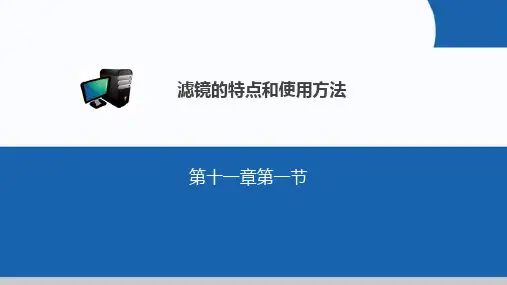

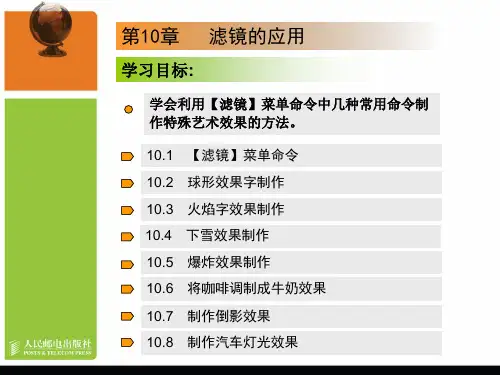

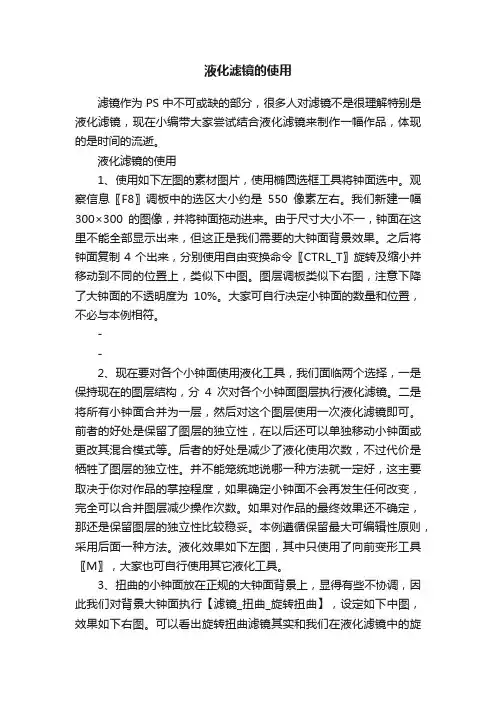
液化滤镜的使用滤镜作为PS中不可或缺的部分,很多人对滤镜不是很理解特别是液化滤镜,现在小编带大家尝试结合液化滤镜来制作一幅作品,体现的是时间的流逝。
液化滤镜的使用1、使用如下左图的素材图片,使用椭圆选框工具将钟面选中。
观察信息〖F8〗调板中的选区大小约是550像素左右。
我们新建一幅300×300的图像,并将钟面拖动进来。
由于尺寸大小不一,钟面在这里不能全部显示出来,但这正是我们需要的大钟面背景效果。
之后将钟面复制4个出来,分别使用自由变换命令〖CTRL_T〗旋转及缩小并移动到不同的位置上,类似下中图。
图层调板类似下右图,注意下降了大钟面的不透明度为10%。
大家可自行决定小钟面的数量和位置,不必与本例相符。
--2、现在要对各个小钟面使用液化工具,我们面临两个选择,一是保持现在的图层结构,分4次对各个小钟面图层执行液化滤镜。
二是将所有小钟面合并为一层,然后对这个图层使用一次液化滤镜即可。
前者的好处是保留了图层的独立性,在以后还可以单独移动小钟面或更改其混合模式等。
后者的好处是减少了液化使用次数,不过代价是牺牲了图层的独立性。
并不能笼统地说哪一种方法就一定好,这主要取决于你对作品的掌控程度,如果确定小钟面不会再发生任何改变,完全可以合并图层减少操作次数。
如果对作品的最终效果还不确定,那还是保留图层的独立性比较稳妥。
本例遵循保留最大可编辑性原则,采用后面一种方法。
液化效果如下左图,其中只使用了向前变形工具〖M〗,大家也可自行使用其它液化工具。
3、扭曲的小钟面放在正规的大钟面背景上,显得有些不协调,因此我们对背景大钟面执行【滤镜_扭曲_旋转扭曲】,设定如下中图,效果如下右图。
可以看出旋转扭曲滤镜其实和我们在液化滤镜中的旋转扭曲工具的作用是相同的,只是它这里将设置数值化了,可操控性更强些。
--4、画面看上去似乎平淡了一些,因此我们尝试将背景大钟面的不透明度还原为100%,然后〖CTRL_I〗将其反相,效果如下左图。

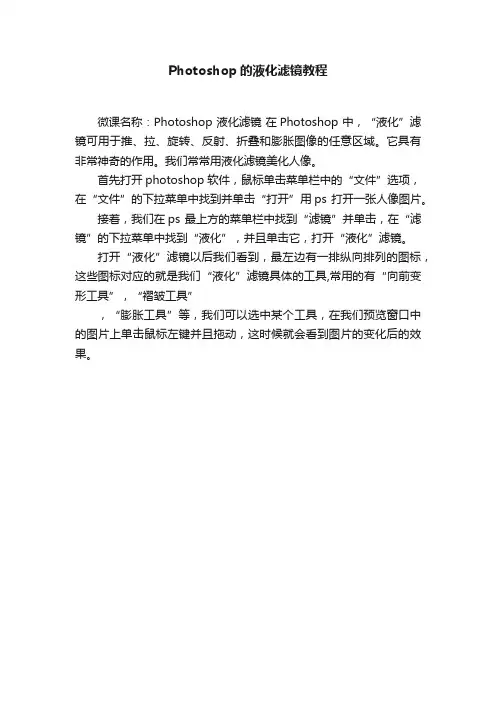
Photoshop的液化滤镜教程
微课名称:Photoshop 液化滤镜在Photoshop 中,“液化”滤镜可用于推、拉、旋转、反射、折叠和膨胀图像的任意区域。
它具有非常神奇的作用。
我们常常用液化滤镜美化人像。
首先打开photoshop 软件,鼠标单击菜单栏中的“文件”选项,在“文件”的下拉菜单中找到并单击“打开”用ps 打开一张人像图片。
接着,我们在ps 最上方的菜单栏中找到“滤镜”并单击,在“滤镜”的下拉菜单中找到“液化”,并且单击它,打开“液化”滤镜。
打开“液化”滤镜以后我们看到,最左边有一排纵向排列的图标,这些图标对应的就是我们“液化”滤镜具体的工具,常用的有“向前变形工具”,“褶皱工具”
,“膨胀工具”等,我们可以选中某个工具,在我们预览窗口中的图片上单击鼠标左键并且拖动,这时候就会看到图片的变化后的效果。
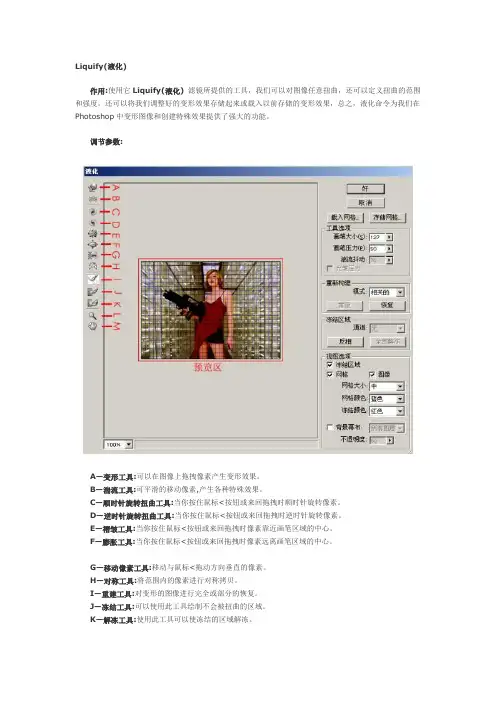
Liquify(液化)作用:使用它Liquify(液化)滤镜所提供的工具,我们可以对图像任意扭曲,还可以定义扭曲的范围和强度。
还可以将我们调整好的变形效果存储起来或载入以前存储的变形效果,总之,液化命令为我们在Photoshop中变形图像和创建特殊效果提供了强大的功能。
调节参数:A—变形工具:可以在图像上拖拽像素产生变形效果。
B—湍流工具:可平滑的移动像素,产生各种特殊效果。
C—顺时针旋转扭曲工具:当你按住鼠标<按钮或来回拖拽时顺时针旋转像素。
D—逆时针旋转扭曲工具:当你按住鼠标<按钮或来回拖拽时逆时针旋转像素。
E—褶皱工具:当你按住鼠标<按钮或来回拖拽时像素靠近画笔区域的中心。
F—膨胀工具:当你按住鼠标<按钮或来回拖拽时像素远离画笔区域的中心。
G—移动像素工具:移动与鼠标<拖动方向垂直的像素。
H—对称工具:将范围内的像素进行对称拷贝。
I—重建工具:对变形的图像进行完全或部分的恢复。
J—冻结工具:可以使用此工具绘制不会被扭曲的区域。
K—解冻工具:使用此工具可以使冻结的区域解冻。
L—缩放工具:可以放大或缩小图像。
M—抓手工具:当图像无法完整显示时,可以使用此工具对其进行移动操作。
载入网格:单击此钮,然后从弹出的窗口中选择要载入的网格。
存储网格:单击此钮可以存储当前的变形网格。
画笔大小:指定变形工具的影响范围。
画笔压力:指定变形工具的作用强度。
湍流抖动:调节湍流的紊乱度。
光笔压力:是否使用从光笔绘图板读出的压力。
模式:可以选择重建的模式,共有恢复,刚硬的,僵硬的,平滑的,疏松的,置换,膨胀的和相关的八种模式。
重建:单击此钮,可以依照选定的模式重建图像。
恢复:单击此钮,可以将图像恢复至变形前的状态。
通道:可以选择要冻结的通道。
反相:将绘制的冻结区域与未绘制的区域进行转换。
全部解冻:将所有的冻结区域清除。
冻结区域:勾选此项,在预览区中将显示冻结区域。
网格:勾选此项,在预览区中将显示网格。


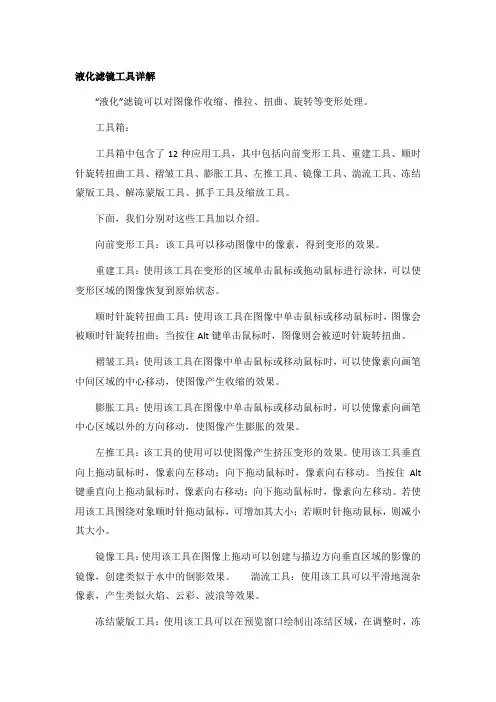
液化滤镜工具详解“液化”滤镜可以对图像作收缩、推拉、扭曲、旋转等变形处理。
工具箱:工具箱中包含了12种应用工具,其中包括向前变形工具、重建工具、顺时针旋转扭曲工具、褶皱工具、膨胀工具、左推工具、镜像工具、湍流工具、冻结蒙版工具、解冻蒙版工具、抓手工具及缩放工具。
下面,我们分别对这些工具加以介绍。
向前变形工具:该工具可以移动图像中的像素,得到变形的效果。
重建工具:使用该工具在变形的区域单击鼠标或拖动鼠标进行涂抹,可以使变形区域的图像恢复到原始状态。
顺时针旋转扭曲工具:使用该工具在图像中单击鼠标或移动鼠标时,图像会被顺时针旋转扭曲;当按住Alt键单击鼠标时,图像则会被逆时针旋转扭曲。
褶皱工具:使用该工具在图像中单击鼠标或移动鼠标时,可以使像素向画笔中间区域的中心移动,使图像产生收缩的效果。
膨胀工具:使用该工具在图像中单击鼠标或移动鼠标时,可以使像素向画笔中心区域以外的方向移动,使图像产生膨胀的效果。
左推工具:该工具的使用可以使图像产生挤压变形的效果。
使用该工具垂直向上拖动鼠标时,像素向左移动;向下拖动鼠标时,像素向右移动。
当按住Alt 键垂直向上拖动鼠标时,像素向右移动;向下拖动鼠标时,像素向左移动。
若使用该工具围绕对象顺时针拖动鼠标,可增加其大小;若顺时针拖动鼠标,则减小其大小。
镜像工具:使用该工具在图像上拖动可以创建与描边方向垂直区域的影像的镜像,创建类似于水中的倒影效果。
湍流工具:使用该工具可以平滑地混杂像素,产生类似火焰、云彩、波浪等效果。
冻结蒙版工具:使用该工具可以在预览窗口绘制出冻结区域,在调整时,冻结区域内的图像不会受到变形工具的影响。
解冻蒙版工具:使用该工具涂抹冻结区域能够解除该区域的冻结抓手工具:放大图像的显示比例后,可使用该工具移动图像,以观察图像的不同区域。
缩放工具:使用该工具在预览区域中单击可放大图像的显示比例;按下Alt 键在该区域中单击,则会缩小图像的显示比例。
工具选项:工具选项是用来设置当前所选工具的各项属性。
修补图片•修图之前一定要ct+J复制一层,保留原图层一、修补工具组(快捷键为J)①污点修复画笔工具•英文状态下,Shift.+J可以快速切换子菜单•圆圈一定要比污点大(因为是取周围好的皮肤肤色修复中间的污点)•直接点击污点,即可修复•在属性栏中。
模式:要选正常。
类型:可选内容识别(属于自动修复)。
创建纹理:无法自动修复,由计算机计算匹配纹理。
近似匹配:选择圆外边缘区域,进行总体计算,对圆内区域进行调整,比如将左眼近似匹配到右眼上。
对所有图层取样:若勾选,则不破坏原有图层,修复完成的区域会在新图层上显示,最后要合并图层;使用时,要记得新建图层;不建议勾选,比较鸡肋②修复画笔工具•按AIt键先吸取周围好的皮肤,再去遮盖污点•在属性栏中。
模式:正常。
源:取样/图案;要选择“取样”;如果选择了“图案”,进行操作后无法用橡皮擦擦除。
对齐:如果不勾选,以取样点为中心,所有进行的修复点都以取样点为基础;如果勾选,吸取的肤色原点跟着鼠标不停移动;尽量不勾选。
扩散:一般默认数值为5;在吸取肤色的时候,以5像素为范围进行吸取③修补工具•先框选对象→鼠标会出现两个黑色箭头,会多出一个向外的箭头→若向外拉扯,则向外拉扯的区域会覆盖掉原来框选的区域•在属性栏中。
修补:正常。
源/目标!!如果选择“目标”!!→形成两个箭头,会多出一个向内的箭头→若向外拖拽,会将原来框选的区域复制出来→向外拖拽出来的图像,边缘会自动融合,但如果框选的区域过多,会显得很不自然→框选的时候一定要细致→效果是复制→选区位置覆盖鼠标停留位置!!如果选择“源”!!→多出来的箭头向外→效果是遮盖→选区位置被鼠标停留位置覆盖。
透明:如果勾选,上方图层对下方图层有透明叠加效果→一般不勾选④内容感知移动工具•一般用于修补水印•在属性栏。
模式:移动/扩展→若(√)移动:会将框选区域/对象的位置进行移动;回车确定,ct+d取消选区;向画布外平移,且露出一丝丝,则框选的对象会消失,之前移动的位置会自动修复;→若(√)扩展:选中后回车确定,会呈现复制效果。